Pluginul ZColorîn ZBrusheste un instrument esențial care te ajută să alegi, să organizezi și să aplici culorieficient pe subtool-urile tale. În acest ghid, îți vom arăta cum să valorifici pe deplin potențialul ZColor. Vei învăța cum să salvezi, să imporți și să exporți palete de culori pentru a optimiza fluxul tău de lucru.
Principalele concluzii
- Cu ZColor poți alege și organiza culori direct din subtool-uri.
- Pluginul permite crearea și gestionarea paletelor de culori.
- Poți ajusta eficient valorile de culoare, saturația și luminozitatea.
- Importul și exportul simplu al paletelor îmbunătățește fluxul tău de lucru.
Ghid pas cu pas
Pasi 1: Alege culori dintr-un subtool existent
Pentru a alege culori dintr-un subtool, trebuie să deschizi mai întâi obiectul din care dorești să iei culoarea. Mergi la proiectele demo și alege un subtool la întâmplare. Pentru a înregistra o culoare, apasă tasta C și dă clic pe mesh-ul tău. Aceasta va prelua valoarea de culoare curentă. Reține că doar nuanța este captată, iar luminozitatea și saturația nu sunt luate în considerare.
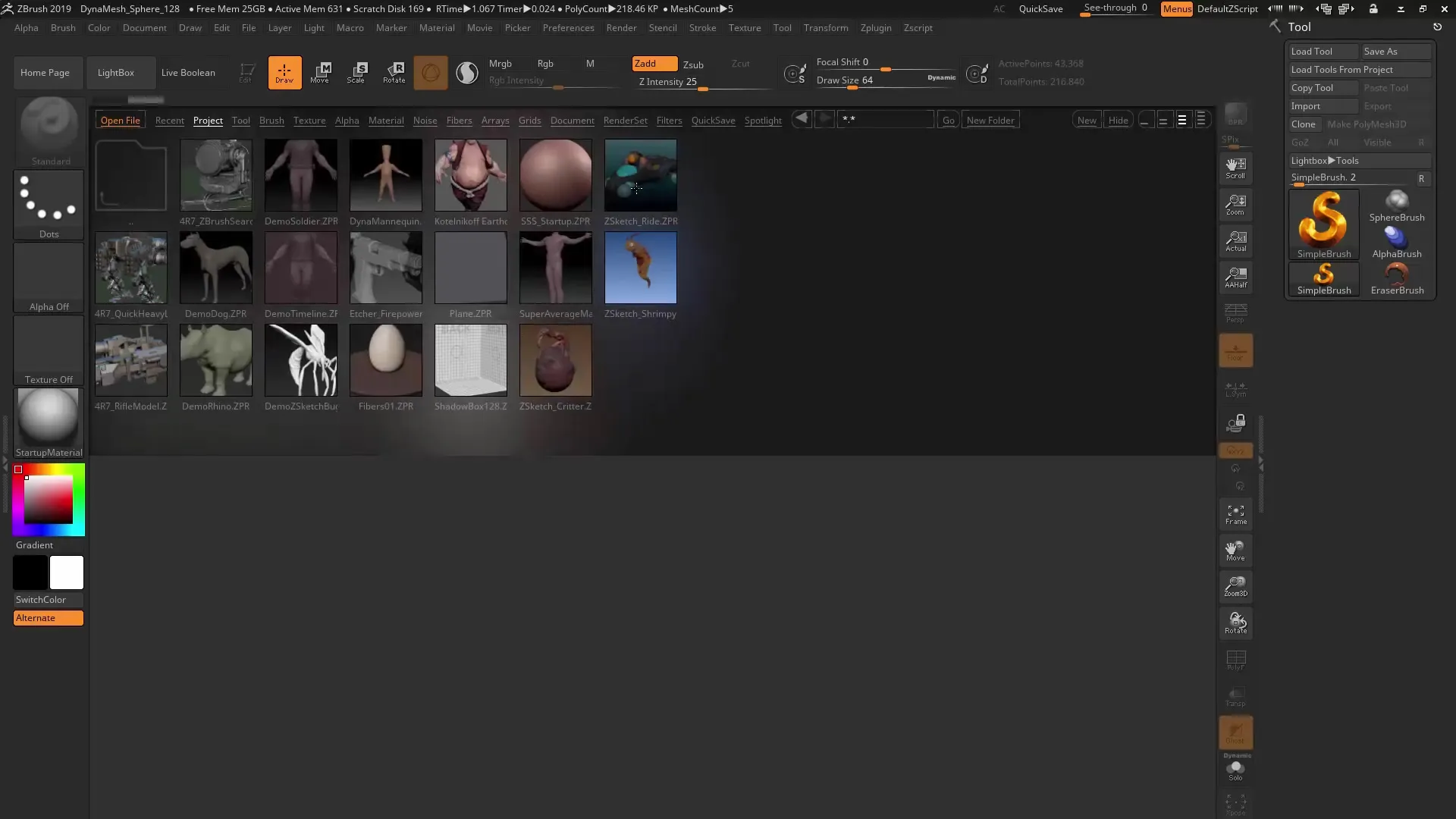
Pasi 2: Alege un nou material pentru obiectul tău
Este posibil să dorești să îți echipezi obiectul cu un nou material. Selectează canalul de material și setează materialul pe „SkinShade 4”. Astfel, vei obține un material mai deschis care poate reda culorile mai bine. Nu uita că ar trebui să aplici materialul și pe obiectul pe care l-ai ales.
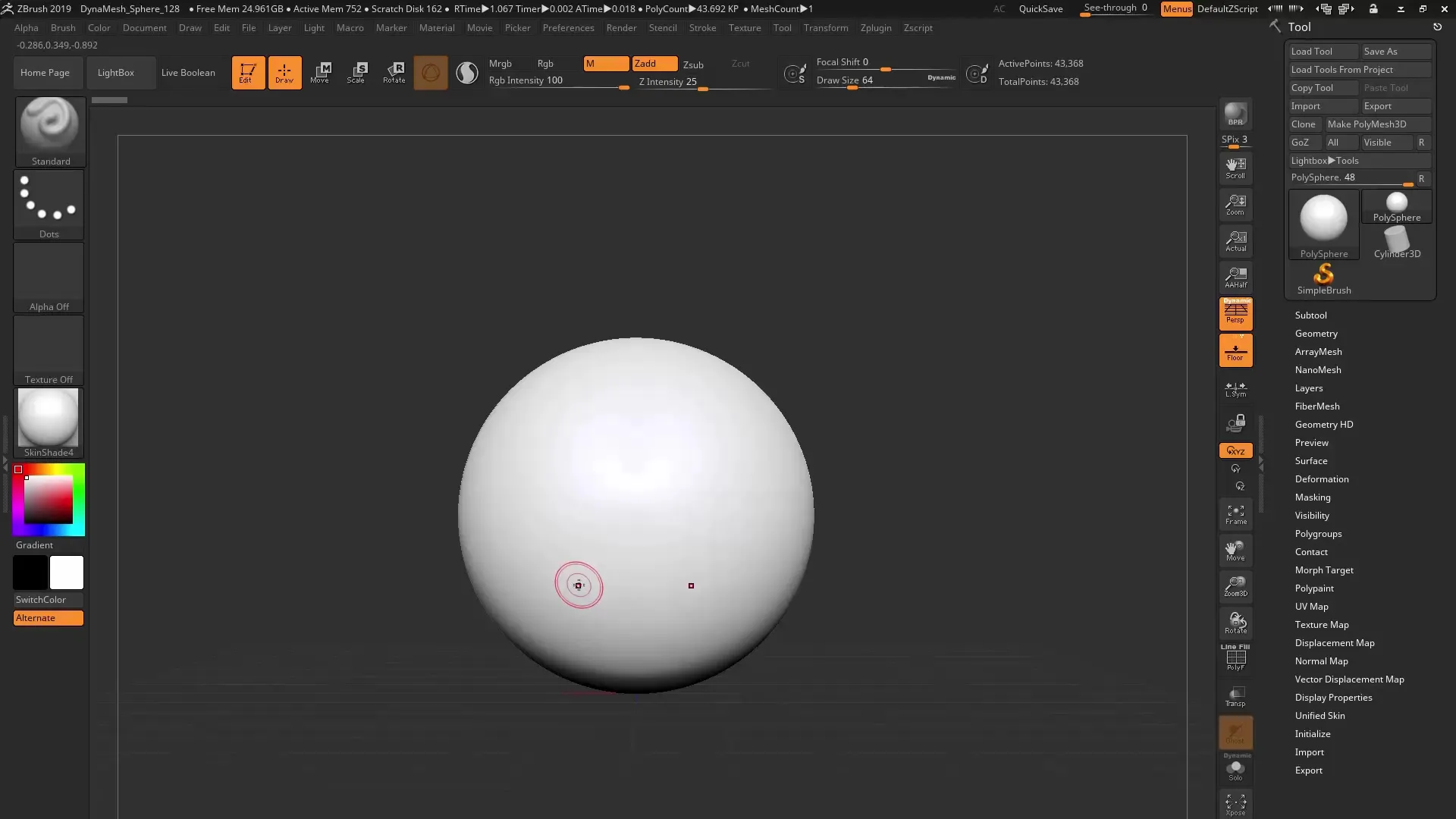
Pasi 3: Duplicarea obiectelor și utilizarea simetriei
Dacă ai nevoie de mai multe obiecte, poți activa simetria. Ține apăsată tasta Ctrl și mișcă-ți obiectul pentru a crea duplicate. După ce dezactivezi simetria, ai nevoie doar de obiectul central pentru a continua.
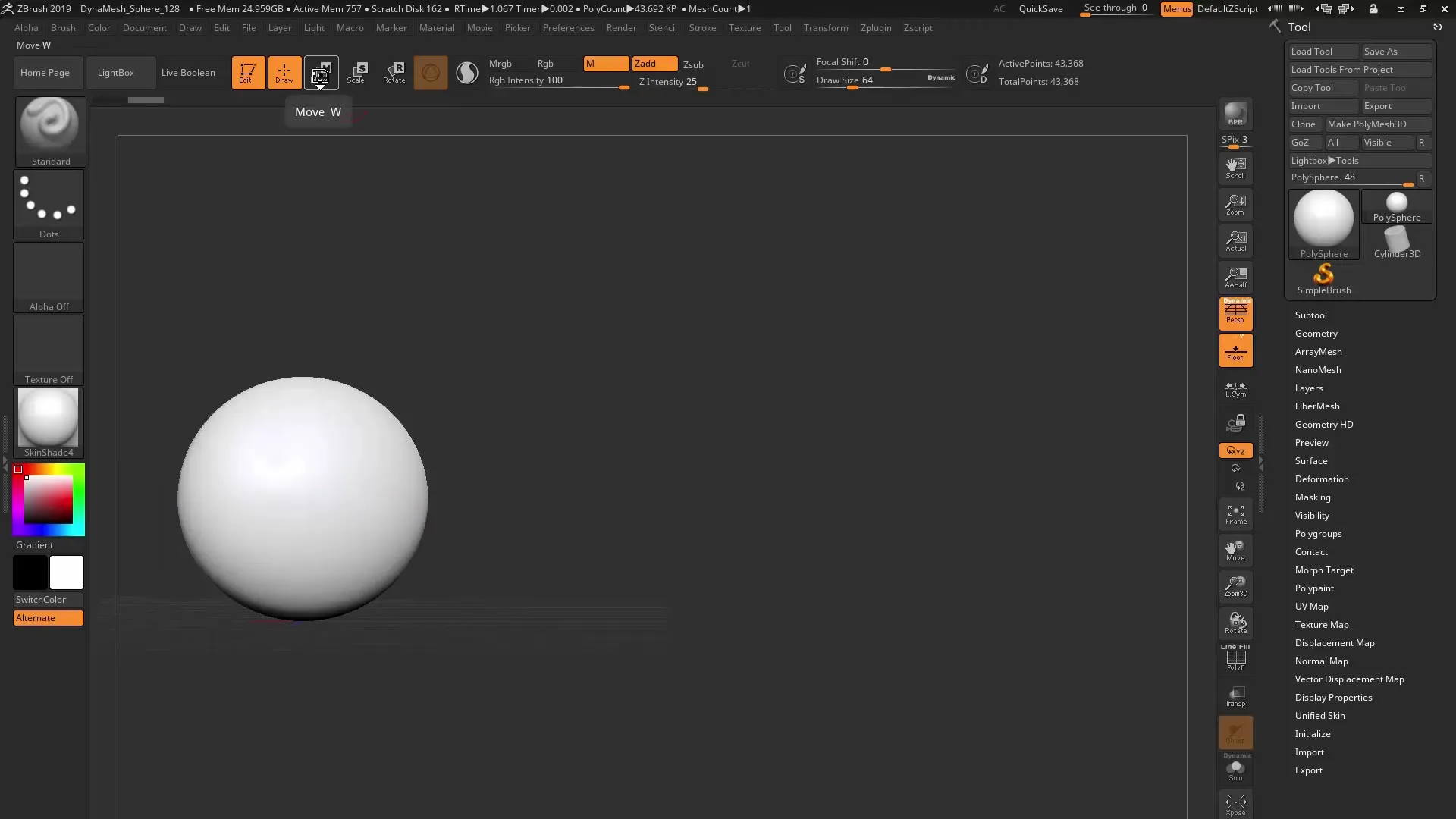
Pasi 4: Deschide pluginul ZColor
Acum este timpul să folosești pluginul ZColor. Îl găsești în folderul ZPlugin. Deschide fereastra ZColor făcând clic pe meniul corespunzător. Pluginul se va deschide ca o fereastră flotantă, astfel încât să o poți muta pe un alt ecran dacă este necesar.
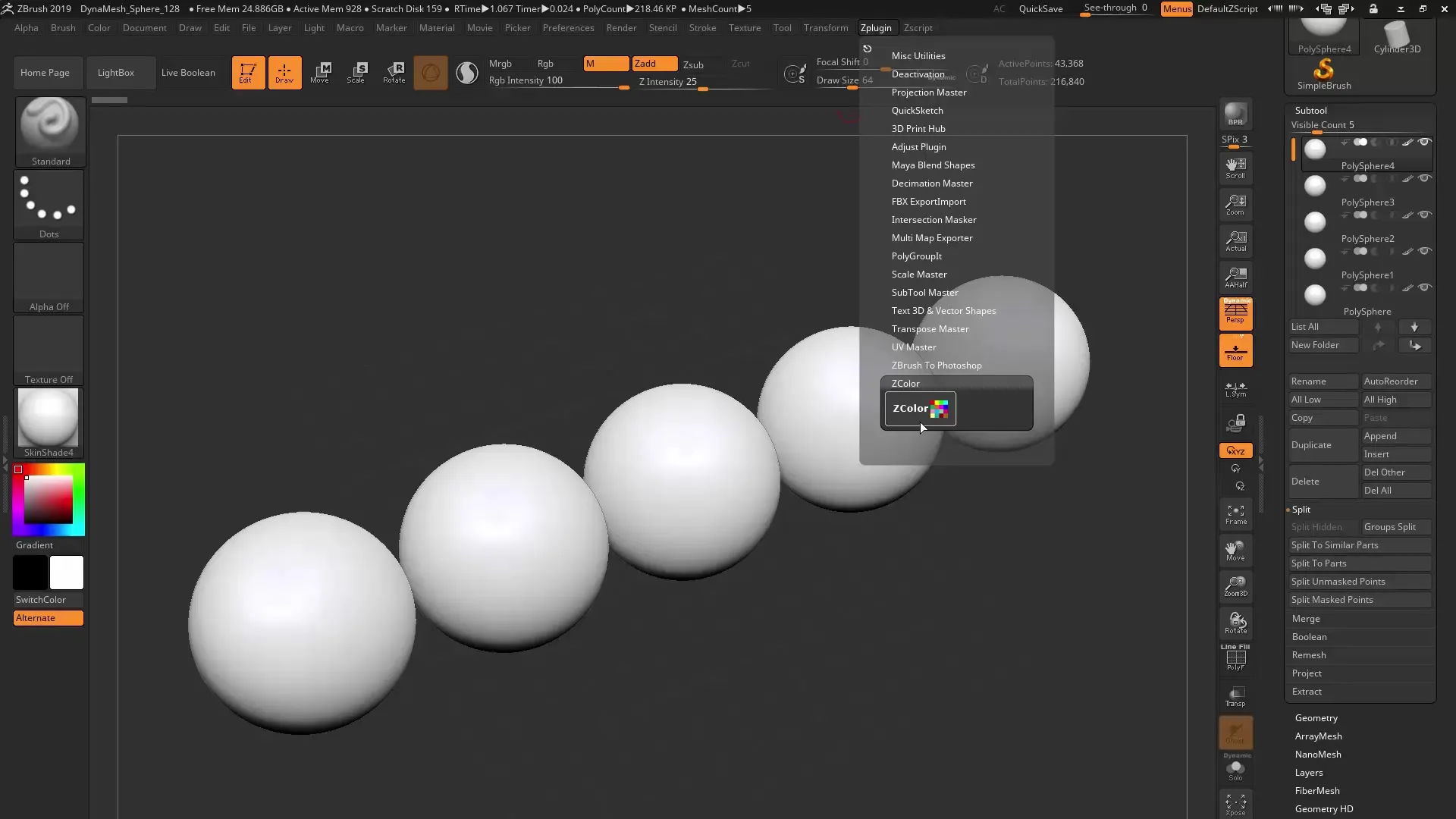
Pasi 5: Ajustează nuanța, saturația și luminozitatea
Acum poți ajusta și mai fin valorile culorii. ZColor îți oferă slider-e pentru nuanță, saturație și luminozitate. Poți adapta valorile corespunzătoare conform preferințelor tale sau poți folosi valori RGB și hexadecimale cu care ești familiarizat din programe precum Photoshop. Alege o nuanță potrivită.
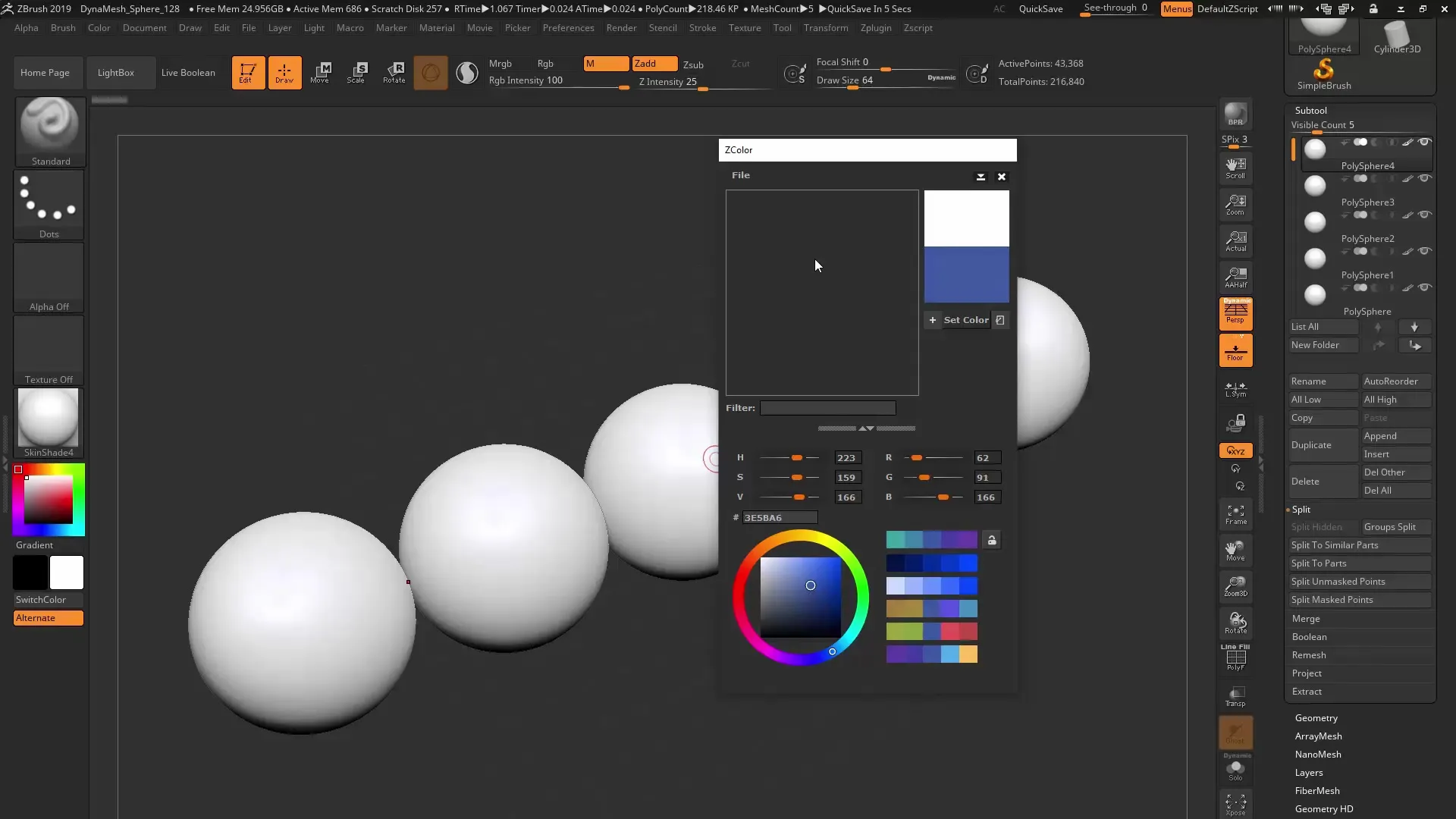
Pasi 6: Creează o paletă de culori
ZColor îți oferă și posibilitatea de a genera palete de culori. Acest lucru se întâmplă automat în timp ce alegi culori. Ai diferite opțiuni pentru a crea palete armonioase, cum ar fi schemele de culori analoge, complementare sau triadice. Alege o paletă de culori corespunzătoare și fă clic dreapta pentru a o salva.
Pasi 7: Aplică culorile pe subtool-uri
Una dintre cele mai interesante funcții este posibilitatea de a aplica culori direct pe subtool-urile tale. Alege un subtool și fă clic pe găleată în pluginul ZColor. Activează canalul RGB. Dacă acum alegi o culoare din paleta ta, culoarea va fi aplicată direct pe obiect, economisindu-ți mult timp.
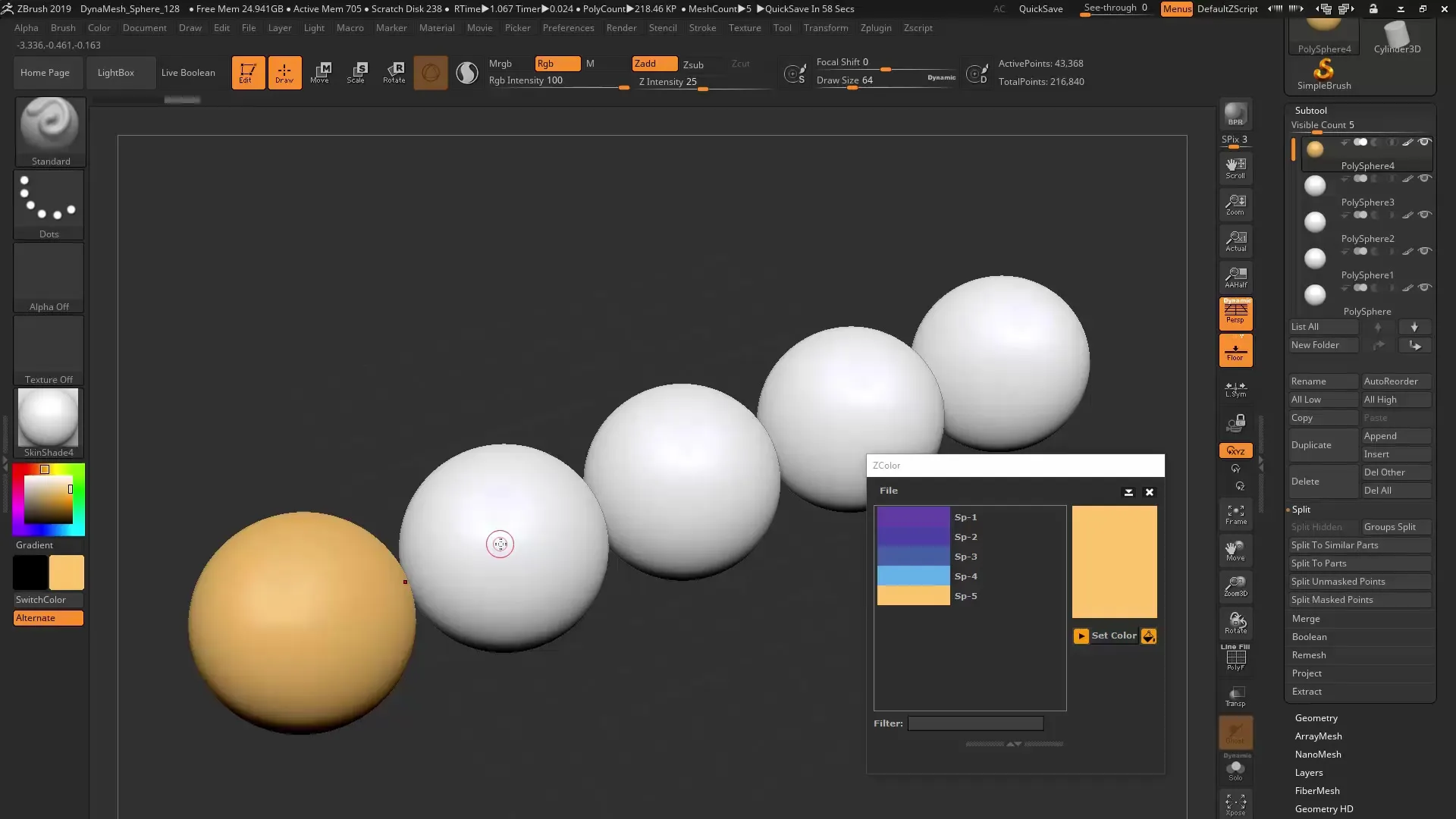
Pasi 8: Salvează paletele de culori
Dacă îți place o paletă de culori și dorești să o reutilizezi, o poți salva. O poți salva sub un nume personalizat pe desktop-ul tău sau într-un alt folder dorit. Asigură-te că alegi locația corectă, astfel încât să poți găsi paleta mai târziu.
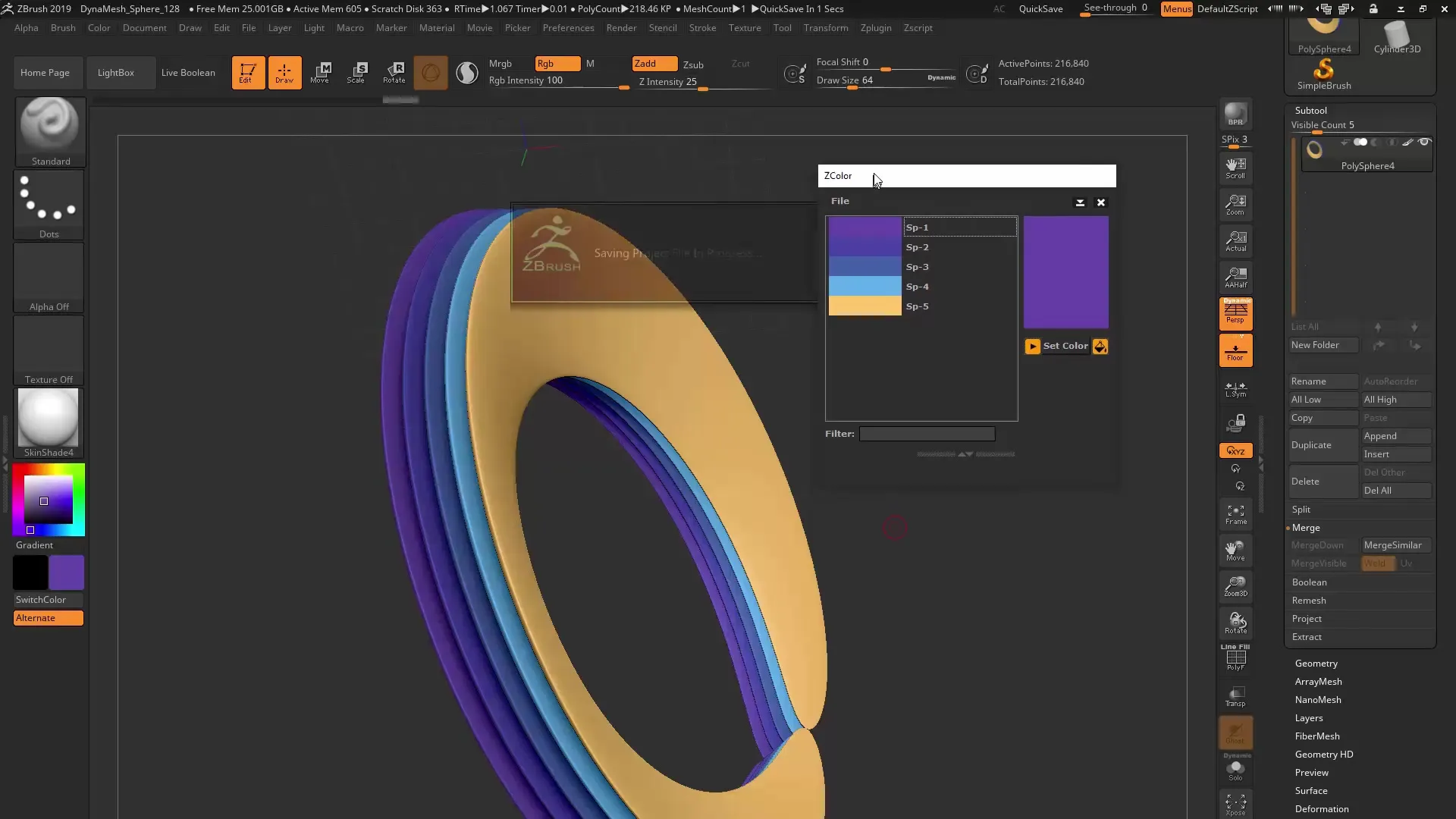
Pasi 9: Imporți și exportezi palete de culori
ZColor îți permite nu doar să salvezi palete de culori, ci și să reîncarci palete deja salvate sau să imporți altele existente. De asemenea, poți folosi palete de culori Adobe (ACO) importându-le sau anexându-le în ZColor. Astfel, ai acces la culorile tale importante din alte programe.

Pasi 10: Lucrează cu diferite culori
Testează diferite combinații și variații de culori în modelele tale. Încearcă de exemplu culori complementare pentru un efect de contrast sau lucrează cu nuanțe armonioase pentru a obține o compoziție de culori atrăgătoare. Folosește flexibilitatea pluginului ZColor pentru a îmbunătăți design-urile tale.
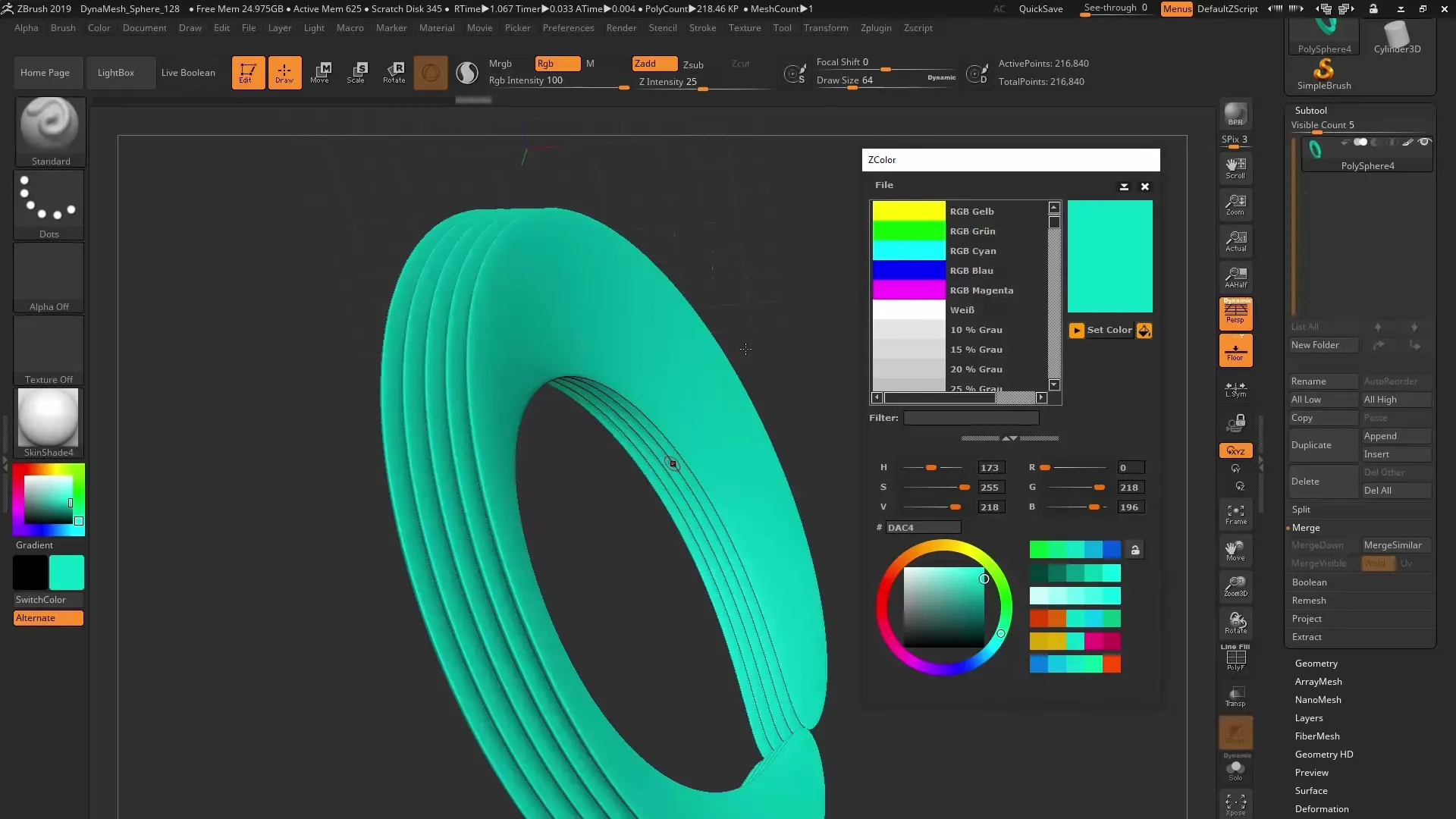
Rezumat – ZBrush 2019 ZColor Plugin: Gestionarea culorilor cu ușurință
Cu acest ghid, ai învățat funcțiile de bază ale pluginului ZColor. Acum poți alege, organiza și aplica culori eficient în design-urile tale. Experimentează cu paletele de culori pentru a obține cele mai bune rezultate pentru proiectele tale.
ÎNTREBĂRI FRECVENTE
Cum aleg culori dintr-un subtool?Apasă tasta C și dă clic pe mesh-ul tău pentru a înregistra culoarea.
Pot salva palete de culori?Da, pluginul ZColor îți permite să salvezi, imporți și exporți palete de culori.
Cum aplic culorile pe subtool-uri?Alege subtool-ul, dă clic pe găleată în pluginul ZColor și activează canalul RGB.
Ce tipuri de palete de culori pot crea?Poți crea palete de culori analoge, complementare și triadice.
Pot folosi palete de culori Adobe?Da, pluginul permite importul și anexarea fișierelor ACO.


